En aquesta guia explicarem com connectar a un servidor FTP amb FileZilla utilitzant el protocol segur SFTP.
SFTP “Secure File Transfer Protocol”, és la versió FTP amb la que podràs gestionar els teus arxius web de manera segura.
- Què és FileZilla?
- 1 Descàrrega el client gratuït FileZilla
- 2 Recopila les dades de connexió
- 3 Obrir connexió per SFTP en FileZilla
Què és FileZilla?
FileZilla és un programari de codi obert per a transferir arxius locals a servidors web i viceversa. A més també podràs editar i gestionar de manera remota els arxius del teu lloc web.
A continuació et mostrem com connectar en tres senzills passos.
1 Descàrrega el client gratuït FileZilla
Aquest programari està disponible per a les plataformes Windows, Linux i Mac US.
Trobaràs els enllaços a la pàgina de descàrrega del lloc oficial de filezilla-project
Després de descarregar l’instal·lador de FileZilla, accedeix a la ubicació on has baixat l’arxiu i fes doble clic per a iniciar la instal·lació.
2 Recopila les dades de connexió
Les dades de connexió sempre són quatre.
- Host: en el nostre exemple
ftp.b.wetopi.com - Usuari: en el nostre exemple
www-data - Password
- Port: en el nostre exemple
23767
Al teu panell wetopi els trobaràs desplegant el menu “opcions avançades” que trobaràs en cadascun dels teus servidors:
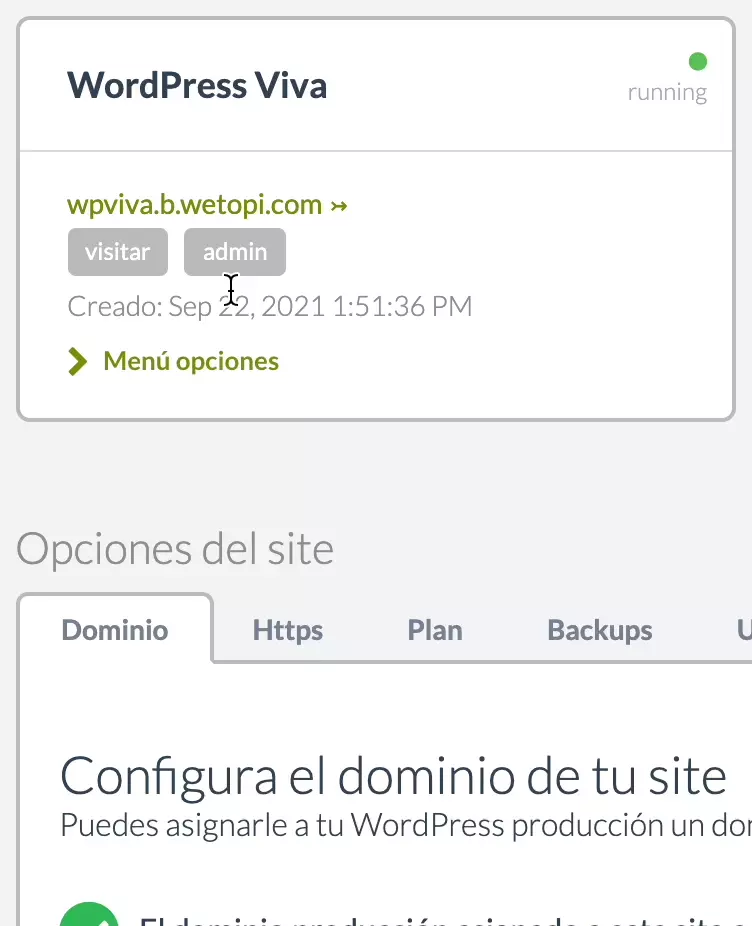
3 Obrir connexió per SFTP en FileZilla
Obrirem connexió usant els camps d’entrada que ens ofereix la “Connexió Ràpida”:
IMPORTANT
Amb les nostres dades d’exemple quedarà com: sftp://ftp.b.wetopi.com
Per a indicar a FileZilla que volem una connexió segura SFTP, cal afegir sftp:// davant del nom del nostre host.

Després d’introduir dades de connexió i prémer el botó “Connexió ràpida”, FileZilla ens obrirà la connexió segura.
Atenció: la primera vegada que connectes per SFTP, FileZilla mostrarà una alerta indicant que el certificat del servidor és desconegut:
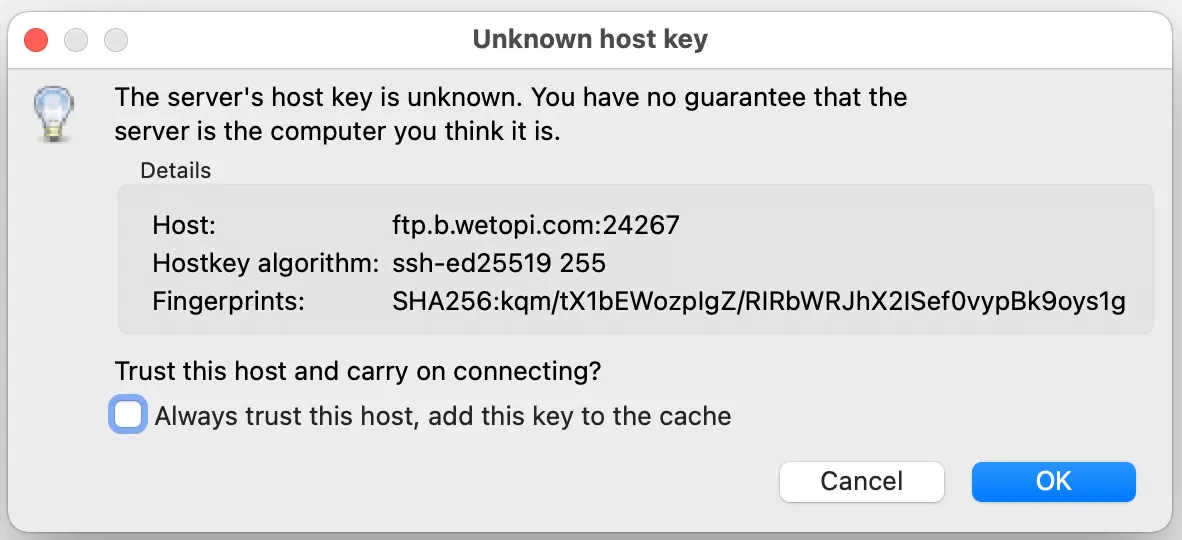
Fixa’t en els detalls del certificat i verifica que el domini pertany al teu Host. Després indica l’opció “Sempre confiar en el certificat en futures sessions“ i dóna-li a “Acceptar“.
En pocs segons, FileZilla desplegarà la connexió i et mostrarà les dades del servidor remot:
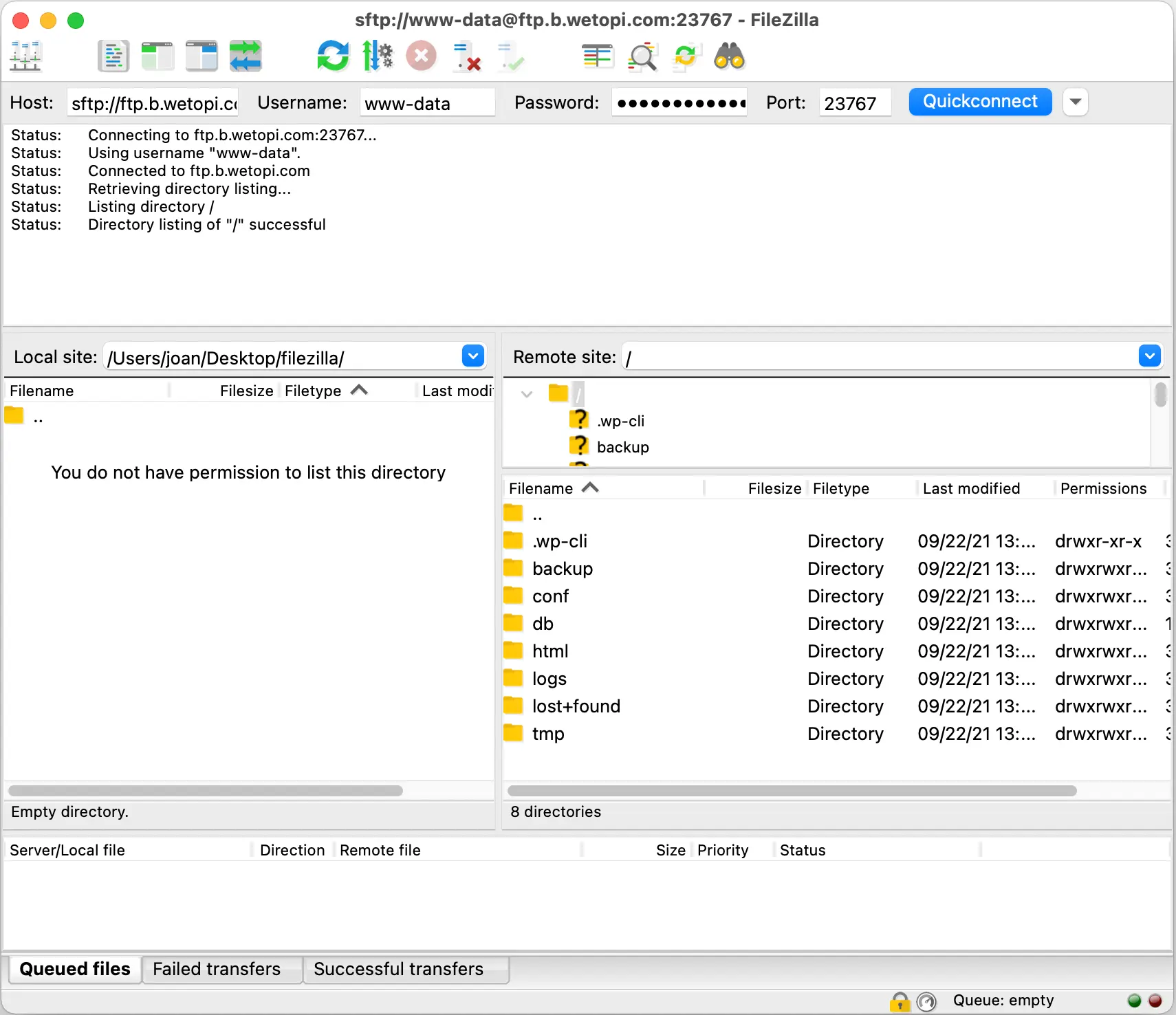
Com guardar les dades de connexió
FileZilla et permet guardar les dades al seu Gestor de connexions. Ideal per a no haver d’escriure les dades de connexió SFTP cada vegada que obrim FileZilla.
Trobaràs el Gestor de connexions en la pestanya Arxiu. Si vols anar més ràpid pots usar la drecera de teclat Ctrl+S en Windows o Cmd+S en Mac.
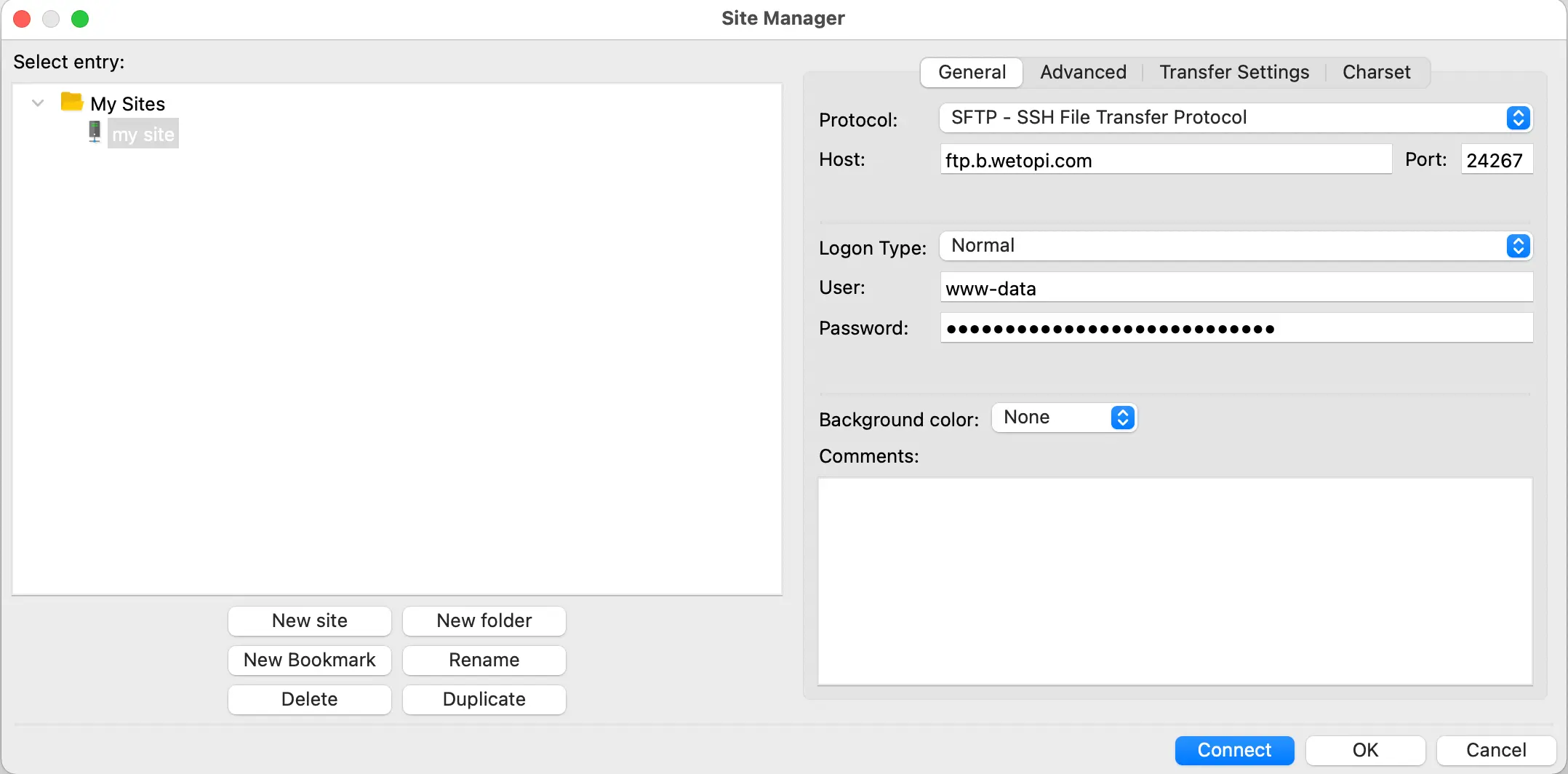
Enhorabona!, ja t’has connectat amb FileZilla al teu servidor.
Encara no tens compte a Wetopi?
Inclou servidors de desenvolupament Gratis.
No cal tarjeta de crèdit.